Componente aggiuntivo excel per i servizi Web di Machine Learning Studio (versione classica)
SI APPLICA A:  Machine Learning Studio (versione classica)
Machine Learning Studio (versione classica)  di Azure Machine Learning
di Azure Machine Learning
Importante
Il supporto dello studio di Azure Machine Learning (versione classica) terminerà il 31 agosto 2024. È consigliabile passare ad Azure Machine Learning entro tale data.
A partire dal 1° dicembre 2021 non sarà possibile creare nuove risorse dello studio di Azure Machine Learning (versione classica). Fino al 31 agosto 2024 sarà possibile continuare a usare le risorse dello studio di Azure Machine Learning (versione classica).
- Vedere le informazioni sullo spostamento di progetti di apprendimento automatico da ML Studio (versione classica) ad Azure Machine Learning.
- Scoprire di più su Azure Machine Learning
La documentazione relativa allo studio di Machine Learning (versione classica) è in fase di ritiro e potrebbe non essere aggiornata in futuro.
Excel consente di chiamare servizi Web direttamente senza dover scrivere alcun codice.
Procedura per usare un servizio Web esistente nella cartella di lavoro
Aprire il file di Excel di esempioche contiene il componente aggiuntivo Excel e i dati relativi ai passeggeri sul Titanic.
Nota
- Verranno visualizzati l'elenco dei servizi Web correlati al file e nella parte inferiore una casella di controllo "Auto-predict" (Stima automatica). Se si abilita la stima automatica, le stime per tutti i servizi verranno aggiornate per ogni modifica degli input. Se l'opzione è deselezionata sarà necessario fare clic su "Predict All" (Stima tutto) per l'aggiornamento. Per abilitare la previsione automatica a livello di servizio, procedere al passaggio 6.
- Il componente aggiuntivo Di Excel di Machine Learning chiamerà l'archivio dei componenti aggiuntivi di Office per il caricamento. Se l'organizzazione vieta l'accesso all'archivio dei componenti aggiuntivi di Office, viene visualizzato un errore durante il caricamento del componente aggiuntivo. Per questo caso, distribuire il componente aggiuntivo Excel di Machine Learning da interfaccia di amministrazione di Microsoft 365. Richiamare quindi il componente aggiuntivo e aggiungere manualmente il servizio Web incollando l'URL e la chiave API.
Scegliere un servizio Web facendo clic su di esso: in questo esempio "Stime sopravvissuti Titanic (esempio componente aggiuntivo Excel) [Score]".
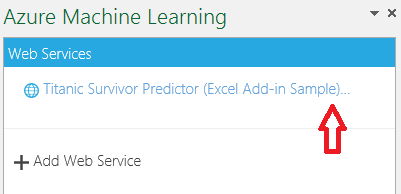
Viene visualizzata la sezione Stima. Questa cartella di lavoro contiene già dati di esempio, ma per una cartella di lavoro vuota è anche possibile selezionare una cella in Excel e fare clic su Use sample data(Usa dati di esempio).
Selezionare i dati con intestazioni e fare clic sull'icona dell'intervallo dei dati di input. Assicurarsi che sia selezionata la casella "Dati con intestazioni".
In Output immettere il numero di cella in cui si vuole inserire l'output, in questo caso ad esempio "H1".
Fare clic su Stima. Se si seleziona la casella di controllo "Auto-predict" (Stima automatica) qualsiasi modifica nelle aree selezionate (quelle specificate come input) attiverà una richiesta e un aggiornamento delle celle di output senza la necessità di premere il pulsante per la stima.
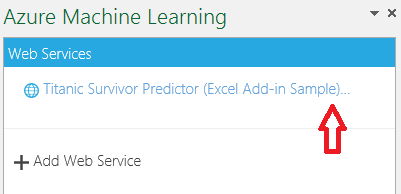
Distribuire un servizio Web o usarne uno esistente. Per altre informazioni sulla distribuzione di un servizio Web, vedere Esercitazione 3: Distribuire un modello di rischio di credito.
Ottenere la chiave API per il servizio Web. La posizione in cui viene eseguita l'operazione varia a seconda che sia stato pubblicato un servizio Web classico o un nuovo servizio Web di Machine Learning.
Usare un servizio Web classico
In Machine Learning Studio (versione classica) fare clic sulla sezione SERVIZI WEB nel riquadro sinistro e quindi selezionare il servizio Web.

Copiare la chiave dell'API per il servizio Web.
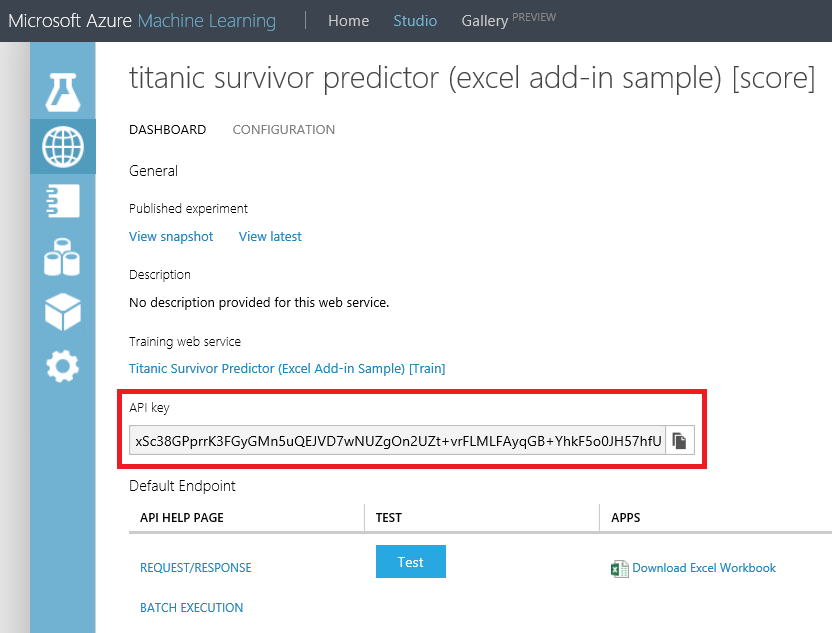
Nella scheda DASHBOARD per il servizio Web fare clic sul collegamento RICHIESTA/RISPOSTA.
Cercare la sezione Request URI (Richiedi URI). Copiare e salvare l'URL.
Nota
È ora possibile accedere al portale dei servizi Web di Machine Learning per ottenere la chiave API per un servizio Web di Machine Learning classico.
Usare un nuovo servizio Web
- Nel portale dei servizi Web di Machine Learning fare clic su Servizi Web e quindi selezionare il servizio Web.
- Fare clic su Consume(Uso).
- Cercare la sezione Basic consumption info (Informazioni di base sull'uso). Copiare e salvare il valore di Primary Key (Chiave primaria) e l'URL Request-Response (Richiesta-risposta).
Procedura per aggiungere un nuovo servizio Web
Distribuire un servizio Web o usarne uno esistente. Per altre informazioni sulla distribuzione di un servizio Web, vedere Esercitazione 3: Distribuire un modello di rischio di credito.
Fare clic su Consume(Uso).
Cercare la sezione Basic consumption info (Informazioni di base sull'uso). Copiare e salvare il valore di Primary Key (Chiave primaria) e l'URL Request-Response (Richiesta-risposta).
In Excel passare alla sezione Servizi Web (se si è nella sezione Stima, fare clic sulla freccia indietro per tornare all'elenco dei servizi Web).
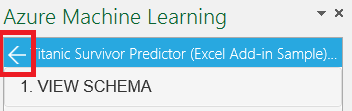
Fare clic su Aggiungi servizio Web.
Incollare l'URL nella casella di testo URLdel componente aggiuntivo Excel.
Incollare la chiave API/primaria nella casella di testo Chiave API.
Fare clic su Aggiungi.
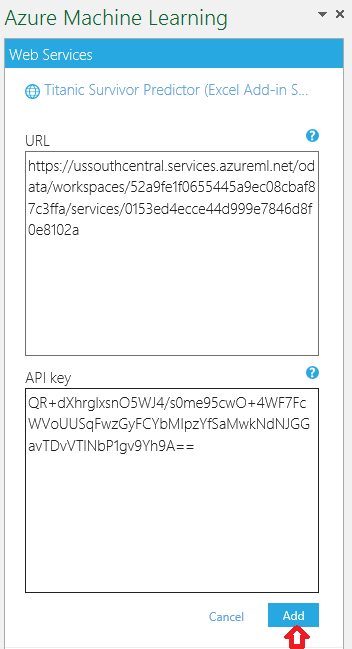
Per usare il servizio Web, seguire le indicazioni illustrate in precedenza nella sezione "Procedura per usare un servizio Web esistente".
Condivisione della cartella di lavoro
Se si salva la cartella di lavoro, verrà salvata anche la chiave API/primaria per i servizi Web che sono stati aggiunti. Pertanto, è necessario condividere la cartella di lavoro solo con persone attendibili.
In caso di domande, inserirle nella sezione seguente dedicata ai commenti o nel forum.